თუ ცდილობთ Windows 11-ის ინსტალაციას და არ შეგიძლიათ, რადგან უსაფრთხო ჩატვირთვა მხარდაუჭერელია ან მიუწვდომელია, განაგრძეთ ქვემოთ მოცემული კითხვა. Microsoft, დაწყებული Windows 8-ით, მხარს უჭერს უსაფრთხოების ახალ ფუნქციას, სახელწოდებით Secure Boot. უსაფრთხო ჩატვირთვა ხელმისაწვდომია თითქმის ყველა თანამედროვე კომპიუტერზე და ჩაშენებულია UEFI-ში (Unified Extensible Firmware Interface), რათა თავიდან აიცილოს მავნე პროგრამები კომპიუტერზე ჩატვირთვის პროცესში.
Windows 7, Vista და XP მუშაობდნენ Legacy ჩატვირთვის რეჟიმში (ასევე ცნობილია როგორც "CSM" რეჟიმი), რომელიც იყენებს Master Boot Record (MBR) დანაყოფის ცხრილს.
Windows 8, 8.1 და 10 შექმნილია იმისთვის, რომ იმუშაოს ასევე UEFI ჩატვირთვის რეჟიმში, რომელიც იყენებს GUID დანაყოფის ცხრილს (GPT). იმისათვის, რომ ისარგებლოთ UEFI-ს მიერ შემოთავაზებული მოწინავე ფუნქციებით, როგორიცაა უსაფრთხო ჩატვირთვა თვისება.
Microsoft-მა უსაფრთხო ჩატვირთვა წინაპირობად აქცია მომხმარებლებისთვის, რომლებსაც სურთ Windows 11-ზე განახლება. ასე რომ, თუ თქვენ მიიღებთ შეცდომას "უსაფრთხო ჩატვირთვა არ არის მხარდაჭერილი" ან "უსაფრთხო ჩატვირთვა მიუწვდომელია", მაშინ ალბათ ხდება ერთ-ერთი შემდეგი:
- თქვენი კომპიუტერი დაყენებულია UEFI ჩატვირთვის რეჟიმში, მაგრამ უსაფრთხო ჩატვირთვა გამორთულია (გამორთულია).
- თქვენი კომპიუტერი დაყენებულია Legacy ჩატვირთვის რეჟიმში, რომელიც არ უჭერს მხარს არც Secure Boot და არც GPT დანაყოფის სტილს.
- თქვენს კომპიუტერს არ შეუძლია UEFI და უსაფრთხო ჩატვირთვა.
ამ სახელმძღვანელოში თქვენ იხილავთ ნაბიჯ-ნაბიჯ ინსტრუქციებს შემდეგი პრობლემების მოსაგვარებლად Windows 11-ის დაყენებისას:
- უსაფრთხო ჩატვირთვა მხარდაუჭერელია
- უსაფრთხო ჩატვირთვა მიუწვდომელია
- უსაფრთხო ჩატვირთვა გამორთულია
- დაკავშირებული სტატია:როგორ დააინსტალიროთ Windows 11 TPM-ის გარეშე მხარდაჭერილ პროცესორებზე.
როგორ გავასწოროთ: უსაფრთხო ჩატვირთვა მხარდაუჭერელია ან გამორთულია (გამორთულია) და Windows 11-ის ინსტალაცია შეუძლებელია.
Ნაბიჯი 1. შეამოწმეთ უსაფრთხო ჩატვირთვის და BIOS რეჟიმის მდგომარეობა.
იმის გასაგებად, თუ უსაფრთხო ჩატვირთვა ჩართულია, გამორთულია თუ მხარდაუჭერელია თქვენს მოწყობილობაზე, მიჰყევით ქვემოთ მოცემულ ინსტრუქციას:
1. დააჭირეთ Windows  + რ გასაღებები გაშვების ბრძანების ველის გასახსნელად.
+ რ გასაღებები გაშვების ბრძანების ველის გასახსნელად.
2. ტიპი msinfo32 და დააწკაპუნეთ კარგი გასახსნელად Სისტემის ინფორმაცია.
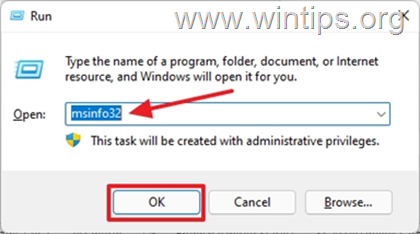
3. სისტემის ინფორმაციის გვერდზე, შეამოწმეთ BIOS რეჟიმი და უსაფრთხო ჩატვირთვის სტატუსი.
4. ახლა თქვენი შემთხვევის მიხედვით, იმოქმედეთ შემდეგნაირად:
- შემთხვევა A: თუ BIOS რეჟიმი არის UEFI & უსაფრთხოების ჩატვირთვის მდგომარეობა არის გამორთულია, ნიშნავს, რომ თქვენი კომპიუტერის ჩატვირთვის რეჟიმი დაყენებულია UEFI-ზე, მაგრამ უსაფრთხო ჩატვირთვა თვისება არის ინვალიდი თქვენს სისტემაზე. ამ შემთხვევაში გამოტოვება Ნაწილი 1, რათა ჩართოთ უსაფრთხო ჩატვირთვა BIOS/UEFI firmware პარამეტრებში.
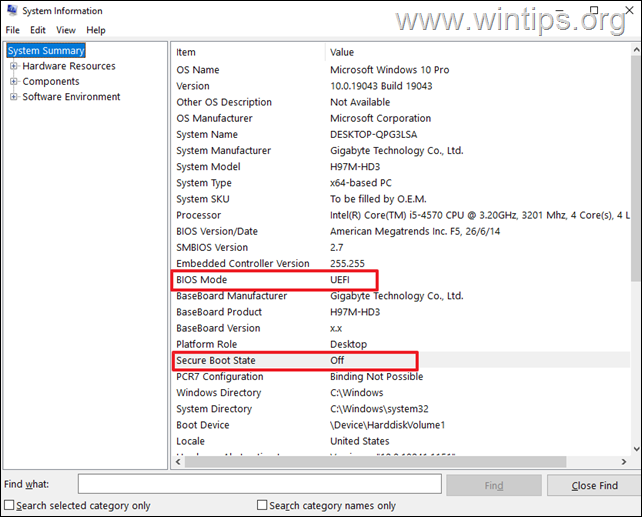
- შემთხვევა B: თუ BIOS რეჟიმი არის მემკვიდრეობა და ჩატვირთვის უსაფრთხო მდგომარეობა არის მხარდაუჭერელია ან მიუწვდომელია, წადი ნაბიჯი-2 ქვემოთ, რადგან ეს ნიშნავს ერთ-ერთ შემდეგს: *
- თქვენს კომპიუტერს აქვს UEFI ჩატვირთვის რეჟიმის მხარდაჭერა, მაგრამ ის გამორთულია, რადგან მუშაობს Legacy Boot რეჟიმში, რომელიც არ უჭერს მხარს უსაფრთხო ჩატვირთვას და GPT, ან…
- …თქვენს კომპიუტერს არ აქვს UEFI ჩატვირთვის რეჟიმის მხარდაჭერა და, შესაბამისად, არ აქვს უსაფრთხო ჩატვირთვის მხარდაჭერა (და TPM 2.0, რომელიც საჭიროა Windows 11-ის ინსტალაციისთვის).
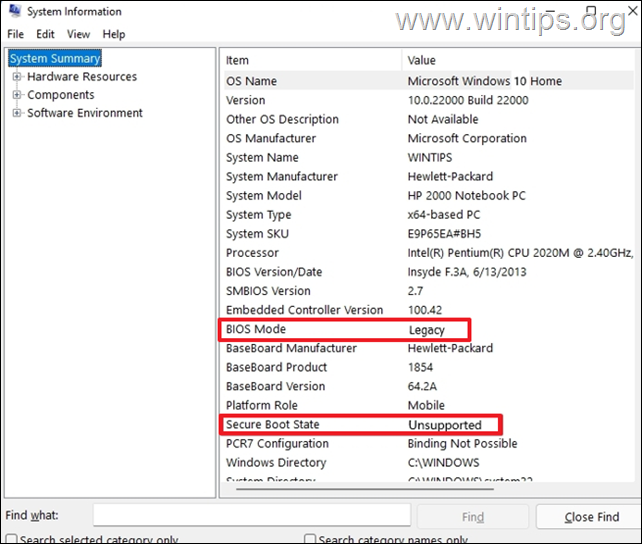
ნაბიჯი 2. გაარკვიეთ, თუ თქვენი კომპიუტერი მხარს უჭერს UEFI-ს.
ამ ეტაპზე და სანამ გააგრძელებთ, უნდა დარწმუნდეთ, რომ თქვენი მოწყობილობა მხარს უჭერს UEFI-ს და უსაფრთხო ჩატვირთვას შემდეგი მოქმედებებით:
- გადადით თქვენი კომპიუტერის ან დედაპლატის მწარმოებლის მხარდაჭერის ვებსაიტზე და შეამოწმეთ სპეციფიკაციები, რომ ნახოთ აქვს თუ არა ის მხარს უჭერს UEFI ჩატვირთვის რეჟიმს. თუ კი, გააგრძელეთ Მე -2 ნაწილი.
შეამოწმეთ არის თუ არა UEFI ჩატვირთვის რეჟიმი ხელმისაწვდომი BIOS/UEFI პარამეტრებში. ამის გასაკეთებლად:
გამორთეთ თქვენი კომპიუტერი.
ჩართეთ თქვენი კომპიუტერი და დაუყოვნებლივ დააჭირეთ DEL ან F2, F10, F12 კლავიშებს, რომ შეხვიდეთ BIOS/UEFI პროგრამული უზრუნველყოფის პარამეტრებში. (უფრო კონკრეტული დეტალებისთვის, თუ როგორ უნდა მოხვდეთ BIOS-ის პარამეტრებში, ეწვიეთ თქვენი კომპიუტერის/დედაპლატის მწარმოებლის მხარდაჭერის ვებსაიტს).
- BIOS-ის პარამეტრებში შეამოწმეთ ჩატვირთვის პარამეტრები თუ შეგიძლია ჩართვა The UEFI ჩატვირთვის რეჟიმი ან თუ შეიძლება გამორთეთ Legacy მხარდაჭერა. თუ შეგიძლიათ, მაშინ თქვენი კომპიუტერი მხარს უჭერს UEFI-ს. ამ შემთხვევაში გასვლა BIOS პარამეტრებიდან შენახვის გარეშე და გააგრძელე Მე -2 ნაწილი.თუ არ შეგიძლიათ, მაშინ თქვენი კომპიუტერი/დედა დაფა არ უჭერს მხარს UEFI-ს და უნდა შეიცვალოს. *
* Შენიშვნა: ყველაზე უსაფრთხო გზა იმის შესამოწმებლად, აქვს თუ არა თქვენი მოწყობილობა UEFI-ს მხარდაჭერილი, არის მწარმოებლის ვებსაიტი. განსაკუთრებით იმ მომხმარებლებისთვის, რომლებსაც სურთ თავიანთი სისტემის Windows 11-ზე განახლება, კომპიუტერმა ასევე უნდა უზრუნველყოს TPM ვერსია 2.0.
Ნაწილი 1. ჩართეთ უსაფრთხო ჩატვირთვა BIOS/UEFI-ში.
თუ თქვენი კომპიუტერი მუშაობს UEFI ჩატვირთვის რეჟიმში, მაგრამ უსაფრთხო ჩატვირთვა გამორთულია/გამორთულია (შემთხვევა A), გააგრძელეთ და გაააქტიურეთ უსაფრთხო ჩატვირთვა BIOS/UEFI პარამეტრებში, ერთ-ერთი შემდეგი მეთოდის გამოყენებით:
მეთოდი 1: შეცვალეთ უსაფრთხო ჩატვირთვის მდგომარეობა UEFI/BIOS პარამეტრებში.
1. როგორც კი ჩართავთ კომპიუტერს, დააჭირეთ DEL ან F2, F10, F12 კლავიშებს BIOS/UEFI პროგრამული უზრუნველყოფის პარამეტრებში შესასვლელად. (უფრო კონკრეტული დეტალებისთვის, თუ როგორ უნდა მოხვდეთ BIOS-ის პარამეტრებში, ეწვიეთ თქვენი კომპიუტერის მწარმოებლის მხარდაჭერის ვებსაიტს).
2. Წადი უსაფრთხოების პარამეტრები ან რომ ჩატვირთვის პარამეტრები & Შეცვალე უსაფრთხო ჩატვირთვა რომ ჩართულია. *
* Შენიშვნა: თუ გსურთ Windows 11-ის ინსტალაცია/განახლება, ასევე უნდა ჩართოთ TPM BIOS-ის პარამეტრებში. TPM შეიძლება ეწოდოს (მწარმოებლის მიხედვით) როგორც: Intel Platform Trusted Module, Intel TPM, Intel პლატფორმის Trust ტექნოლოგია, Intel PTT, უსაფრთხოების მოწყობილობა, უსაფრთხოების მოწყობილობის მხარდაჭერა, TPM მდგომარეობა, AMD fTPM გადამრთველი, AMD PSP fTPM.
3. Შენახვა და გამოსვლა BIOS პარამეტრებიდან.
მეთოდი 2. გააქტიურეთ Secure Boot UEFI Firmware პარამეტრებში Windows RE-დან.
BIOS/UEFI პარამეტრებში მოხვედრის მეორე გზა არის Windows Recovery Environment (WinRE) პარამეტრების გამოყენება:
1. გეჭიროთ ცვლა გასაღები და დან Ძალა ხატი  აირჩიეთ Რესტარტი თქვენი სისტემის ჩატვირთვისთვის Windows Recovery Environment-ში (WinRE).
აირჩიეთ Რესტარტი თქვენი სისტემის ჩატვირთვისთვის Windows Recovery Environment-ში (WinRE).
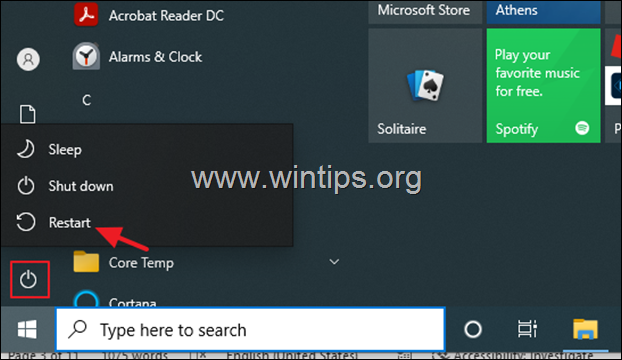
2. შემდეგ აირჩიეთ პრობლემების მოგვარება -> Დამატებითი პარამეტრები -> UEFI პროგრამული უზრუნველყოფის პარამეტრები და აირჩიეთ Რესტარტი.
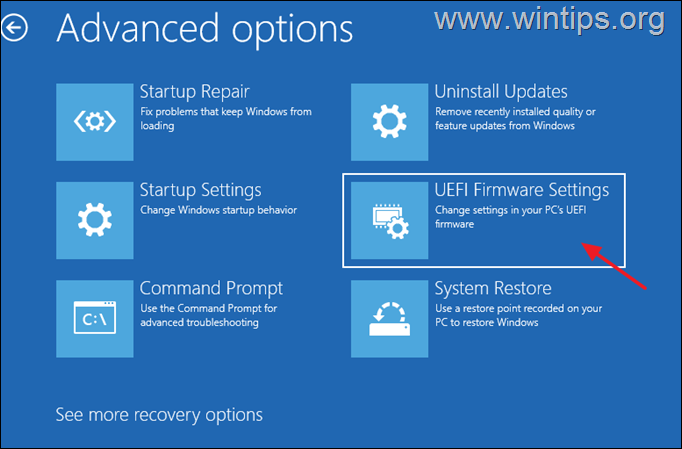
3. ნავიგაცია Სისტემის კონფიგურაცია ჩანართი, აირჩიეთ ჩატვირთვის პარამეტრები.
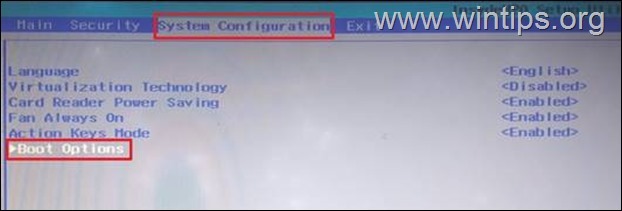
4. In ჩატვირთვის პარამეტრები, შეცვლა უსაფრთხო ჩატვირთვა და აირჩიეთ ჩართულია. *
* Შენიშვნა: თუ აქ ვერ პოულობთ Secure Boot ოფციას, გადადით მწარმოებლის მხარდაჭერის ვებსაიტზე მითითებისთვის. (BIOS/UEFI პროგრამული უზრუნველყოფის პარამეტრები განსხვავდება კომპიუტერის მწარმოებელთა შორის)
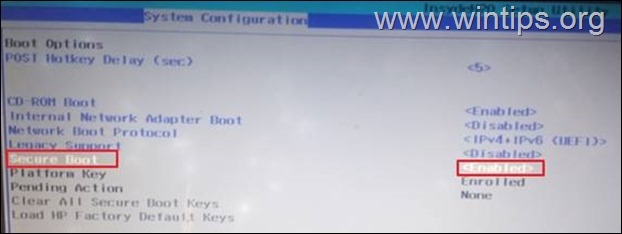
5. Შენახვა და გამოსვლა BIOS პარამეტრებიდან.
6. Რესტარტი კომპიუტერი და გახსენით სისტემის ინფორმაცია (msinfo.exe), რათა დაადასტუროთ, რომ Secure Boot ახლა ჩართულია.
Მე -2 ნაწილი. გადაიყვანეთ DISK GPT-ად და ჩართეთ UEFI და უსაფრთხო ჩატვირთვა.
როგორც ამ სტატიის დასაწყისში აღინიშნა, უსაფრთხო ჩატვირთვა მხარდაჭერილია მხოლოდ თანამედროვე კომპიუტერებზე, სადაც კომპიუტერის ჩატვირთვის რეჟიმი დაყენებულია UEFI-ზე და დანაყოფის ცხრილი არის GPT.
ასე რომ, თუ თქვენი კომპიუტერის ჩატვირთვის რეჟიმი დაყენებულია Legacy-ზე და დანაყოფის ცხრილი არის MBR (Case B), მაშინ ჩართოთ უსაფრთხო ჩატვირთვისას, ჯერ უნდა გადაიყვანოთ დანაყოფის სქემა MBR-დან GPT-ში, შემდეგ კი Legacy ჩატვირთვის რეჟიმიდან გადახვიდეთ UEFI-ზე რეჟიმი.*
* გაფრთხილება: სანამ გააგრძელებთ ქვემოთ მოცემულ ნაბიჯებს, შექმენით თქვენი მონაცემების სარეზერვო ასლი, რათა თავიდან აიცილოთ მონაცემების დაკარგვა, თუ რამე არასწორედ მოხდება და დარწმუნდით, რომ თქვენი მოწყობილობა მხარს უჭერს UEFI-ს (იხ. ნაბიჯი -2 ზემოთ).
Ნაბიჯი 1. დარწმუნდით, რომ დანაყოფის ამჟამინდელი სტილი არის MBR.
დანაყოფის სქემის კონვერტაციამდე, ჯერ დარწმუნდით, რომ დანაყოფის სტილი თქვენს მთავარ დისკზე არის MBR და არა GPT.
1. დააჭირეთ Windows + რ გასაღებები ჩატვირთვისთვის გაიქეცი დიალოგური ფანჯარა.
+ რ გასაღებები ჩატვირთვისთვის გაიქეცი დიალოგური ფანჯარა.
2. ტიპი diskmgmt.msc და დააჭირეთ შედი.

3. დააწკაპუნეთ მარჯვენა ღილაკით დისკი Windows OS-ით და აირჩიეთ Თვისებები.
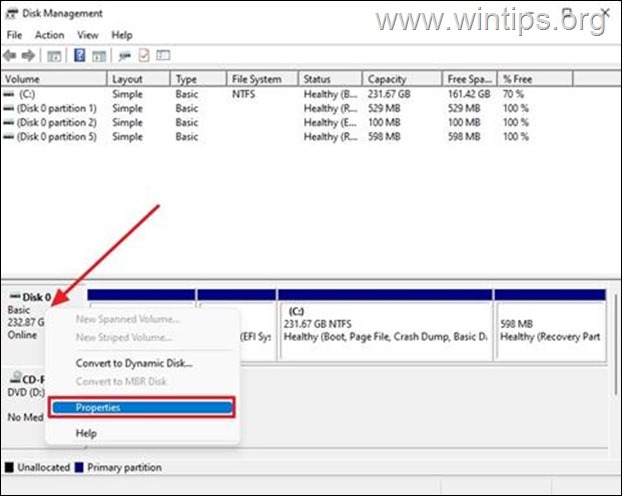
4. აირჩიეთ ტომი ჩანართი.
5. ახლა შეხედეთ "პარტიციის სტილს" და დარწმუნდით, რომ ასეა ძირითადი ჩატვირთვის ჩანაწერი (MBR). *
* Შენიშვნა: თუ დანაყოფის სტილში ნათქვამია GUID დანაყოფის ცხრილი (GPT), თქვენ არ გჭირდებათ შემდგომი გაგრძელება. უბრალოდ მიჰყევით ინსტრუქციას Ნაწილი 1 ზემოთ რომ ჩართოთ უსაფრთხო ჩატვირთვა BIOS-ში.
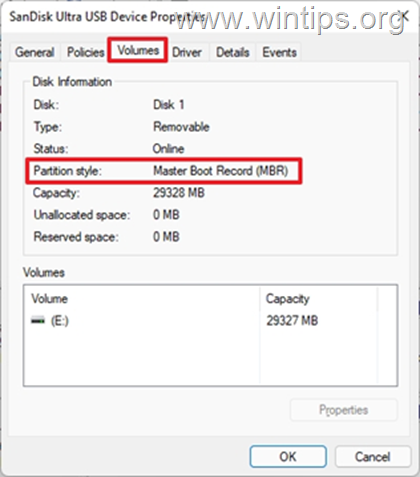
6. მას შემდეგ რაც დაადასტურეთ, რომ დანაყოფის სტილი არის "MBR", გადადით ნაბიჯ-2 ქვემოთ, რომ გადაიყვანოთ დანაყოფის სტილი GPT-ად.
ნაბიჯი 2. გადაიყვანეთ MBR დანაყოფის სტილი GPT-ად.
Windows Creator Update (1703) ან უფრო ახალი ვერსია საშუალებას გაძლევთ გადაიყვანოთ დანაყოფის სქემა მონაცემების დაკარგვის გარეშე. Microsoft-მა შეიმუშავა MBR2GPT.exe ინსტრუმენტი მარტივი კონვერტაციისა და მონაცემთა შესანარჩუნებლად. თუმცა, უფრო უსაფრთხოა დანაყოფის სქემის კონვერტაცია, როდესაც Windows არის ოფლაინ (არ მუშაობს). ამის გასაკეთებლად:
1. გეჭიროთ ცვლა გასაღები და დან Ძალა ხატი  აირჩიეთ Რესტარტი თქვენი სისტემის ჩატვირთვისთვის Windows Recovery Environment-ში (WinRE).
აირჩიეთ Რესტარტი თქვენი სისტემის ჩატვირთვისთვის Windows Recovery Environment-ში (WinRE).
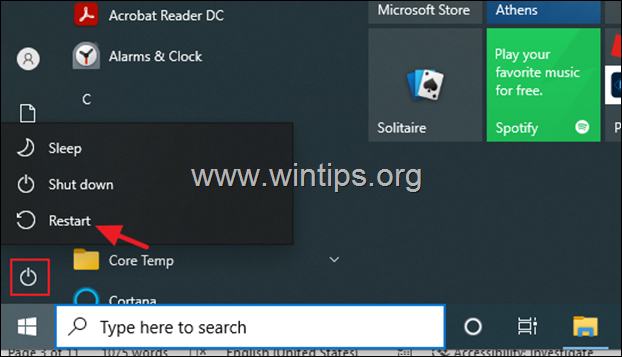
2. შემდეგ გადადით პრობლემების მოგვარება -> Დამატებითი პარამეტრები -> ბრძანების ხაზი. (თუ გთხოვთ, აირჩიეთ ადმინისტრატორის ანგარიში და ჩაწერეთ მისი პაროლი გასაგრძელებლად).
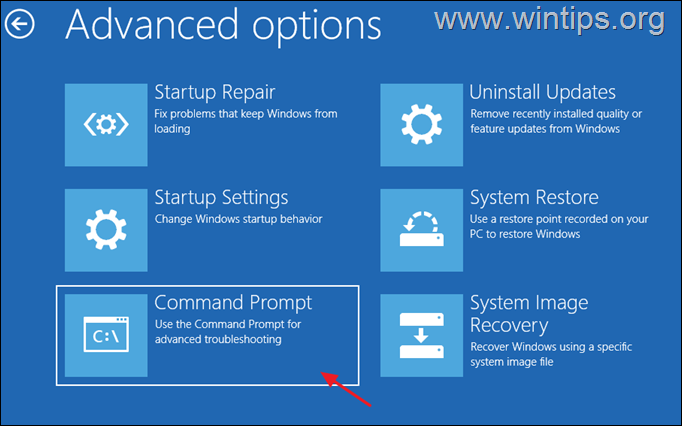
3. ჩაწერეთ ქვემოთ მოცემული ბრძანება დისკის MBR-დან GPT-ში გადასაყვანად და დააჭირეთ შეიყვანეთ:
- mbr2gpt / კონვერტირება
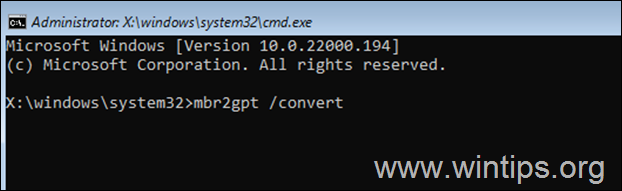
4. როდესაც პროცესი დასრულდება, დახურეთ ბრძანების ხაზი და გათიშვა კომპიუტერი.
5. გააგრძელეთ ნაბიჯი 3 ქვემოთ.
ნაბიჯი 3. ჩართეთ UEFI და Secure Boot BIOS/UEFI firmware პარამეტრებში.
დანაყოფის სტილის MBR-დან GPT-ზე გადაყვანის შემდეგ, კომპიუტერი ვერ შეძლებს ნორმალურად ჩატვირთვას, სანამ კომპიუტერის ჩატვირთვის რეჟიმი არ შეიცვლება Legacy-დან UEFI-ზე. ასე რომ, Windows-ში ჩატვირთვამდე გააგრძელეთ შემდეგი.
1. როგორც კი ჩართავთ კომპიუტერს, დააჭირეთ DEL ან F2, F10, F12 კლავიშებს BIOS/UEFI პროგრამული უზრუნველყოფის პარამეტრებში შესასვლელად. (უფრო კონკრეტული დეტალებისთვის, თუ როგორ უნდა მოხვდეთ BIOS-ის პარამეტრებში, ეწვიეთ თქვენი კომპიუტერის მწარმოებლის მხარდაჭერის ვებსაიტს).
2. ნავიგაცია Სისტემის კონფიგურაცია ჩანართი და აირჩიეთ ჩატვირთვის პარამეტრები.
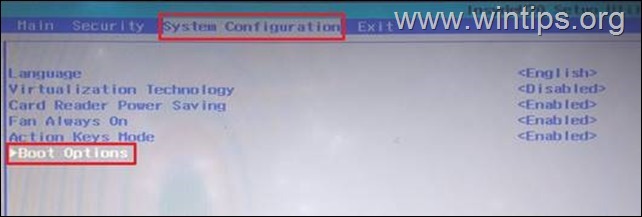
3. In ჩატვირთვის პარამეტრები, გამოიყენეთ შემდეგი მოქმედებები:
ა. Დააყენე Legacy მხარდაჭერა რომ UEFI ან გამორთულია (ეს ავტომატურად ჩართავს UEFI-ს)
ბ. Შეცვალე უსაფრთხო ჩატვირთვა რომ ჩართულია. *
* Შენიშვნა: თუ აქ ვერ პოულობთ Secure Boot ოფციას, გადადით მწარმოებლის მხარდაჭერის ვებსაიტზე მითითებისთვის. (BIOS/UEFI პროგრამული უზრუნველყოფის პარამეტრები განსხვავდება კომპიუტერის მწარმოებელთა შორის)
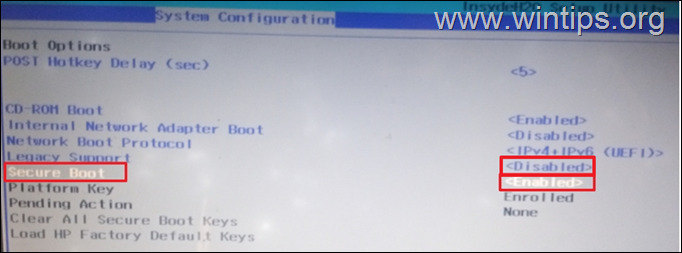
4. Შენახვა და გამოსვლა BIOS პარამეტრებიდან.
5. ჩატვირთეთ Windows-ზე და შეამოწმეთ სისტემის ინფორმაცია, რომ დარწმუნდეთ, რომ ჩატვირთვა უსაფრთხოა ჩართულია. თქვენ ასევე შეამჩნევთ, რომ BIOS რეჟიმი არის UEFI.
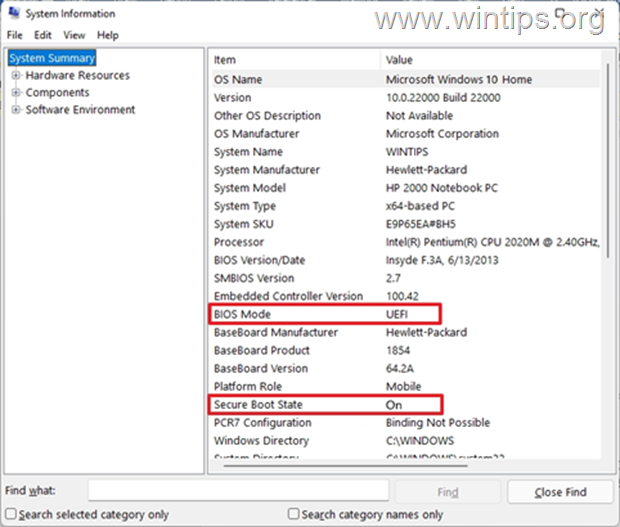
6. ამ ეტაპზე შეგიძლიათ გააგრძელოთ თქვენი მოწყობილობის Windows 11-ზე განახლება, თუ ეს იყო მიზანი, რომლის მიღწევაც გინდოდათ ამ ცვლილებებით.
Ის არის! შემატყობინეთ, დაგეხმარათ თუ არა ეს სახელმძღვანელო თქვენი გამოცდილების შესახებ თქვენი კომენტარის დატოვებით. გთხოვთ მოიწონოთ და გააზიაროთ ეს სახელმძღვანელო სხვების დასახმარებლად.